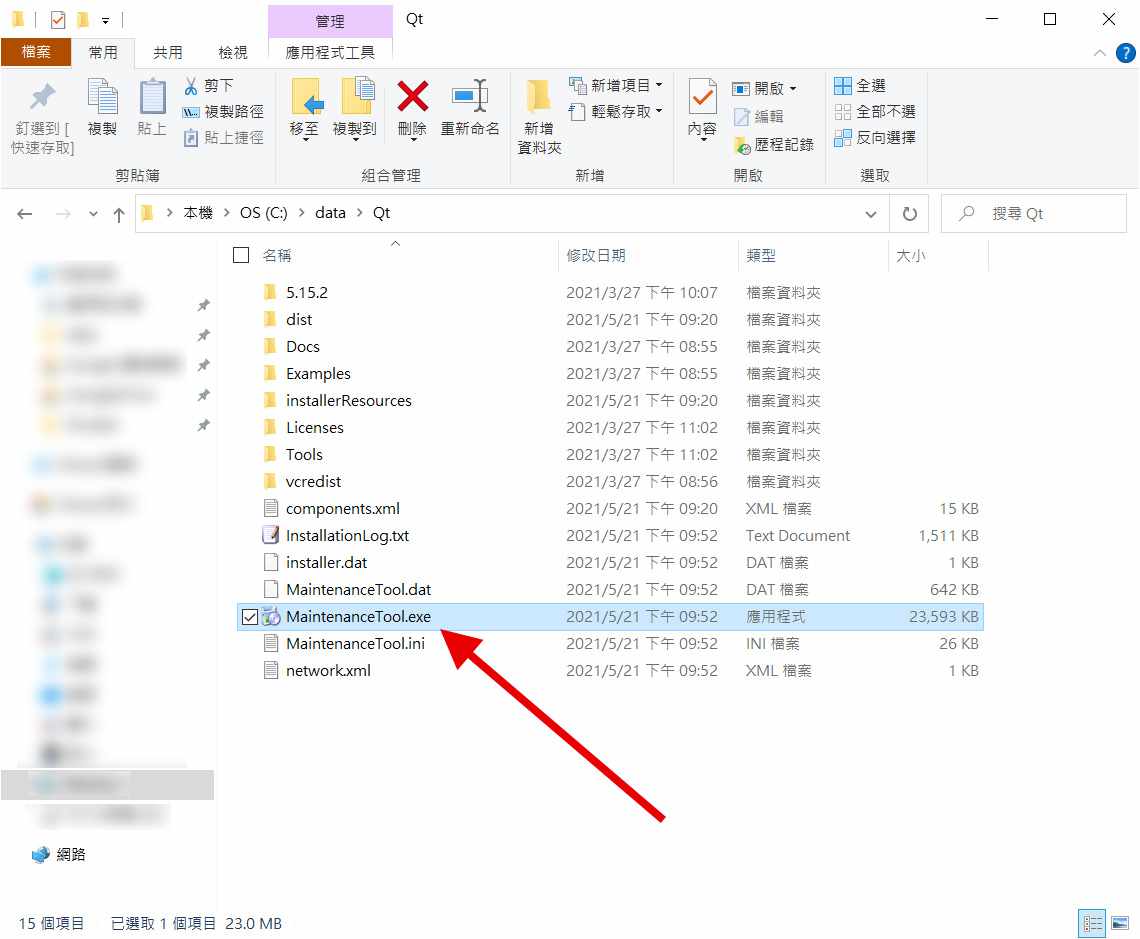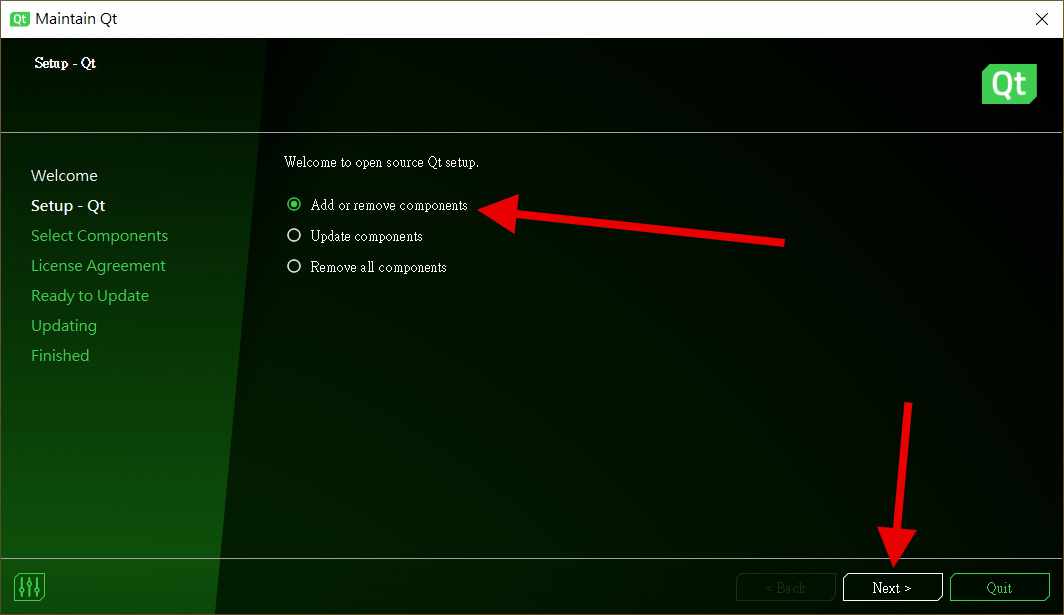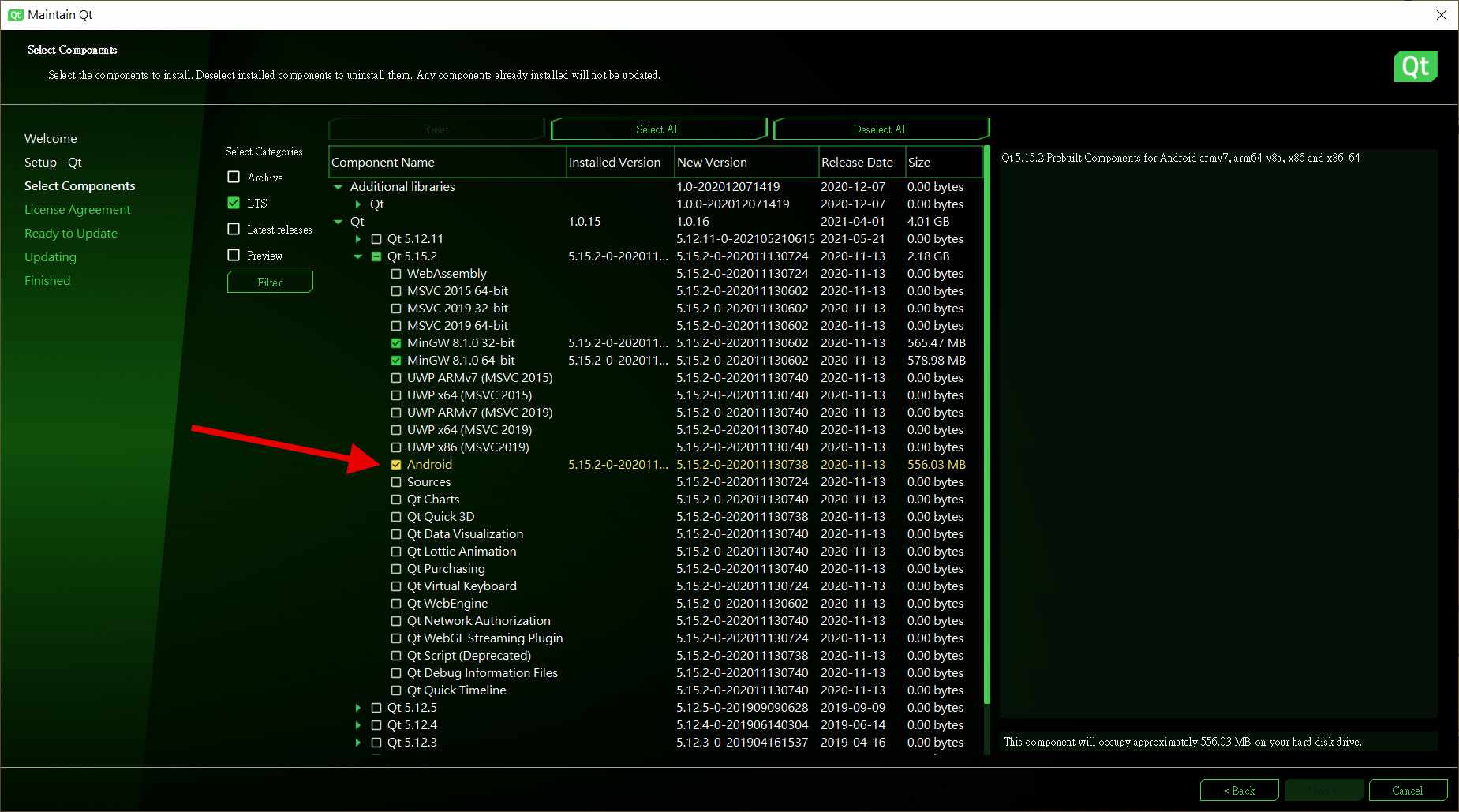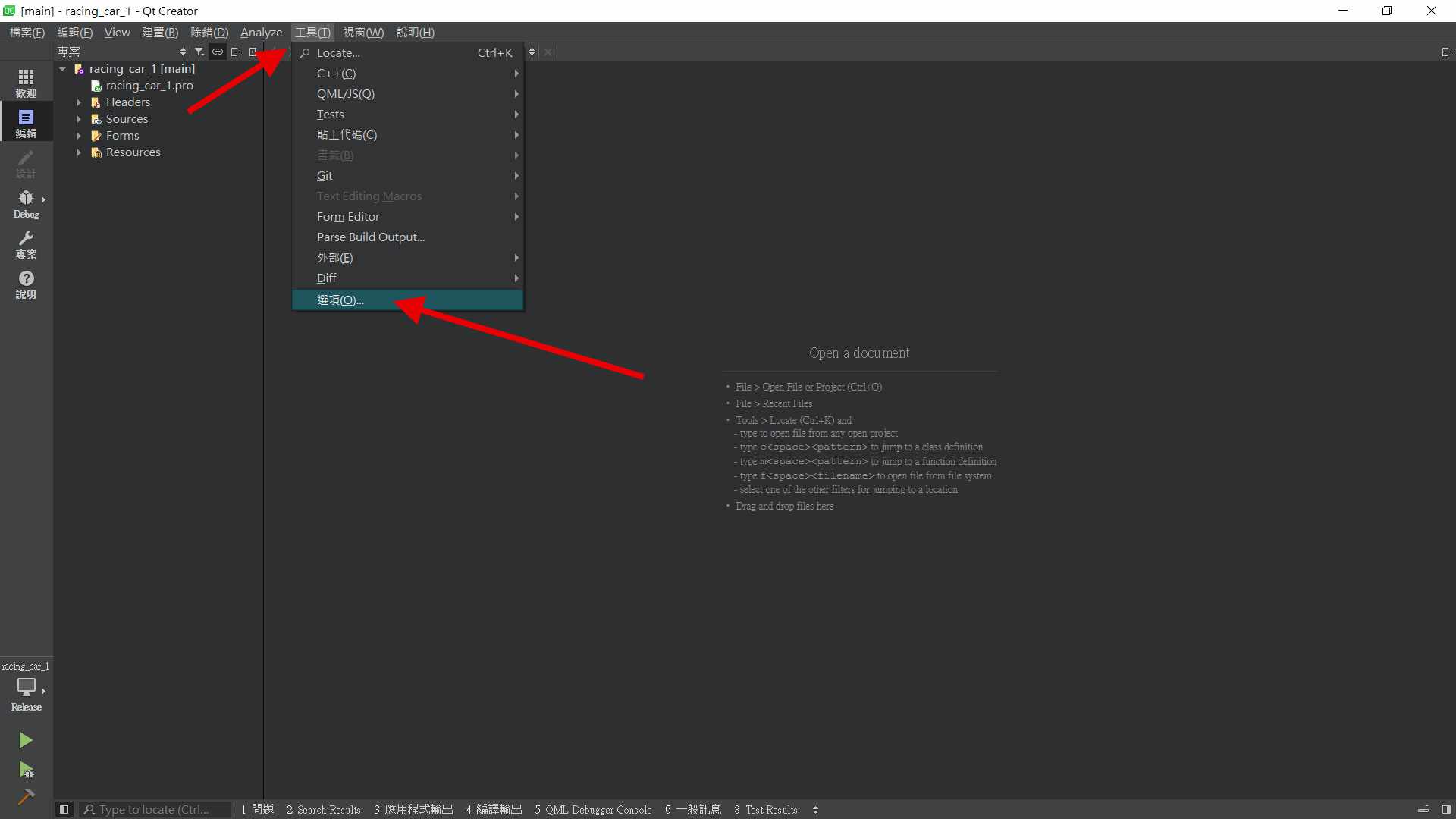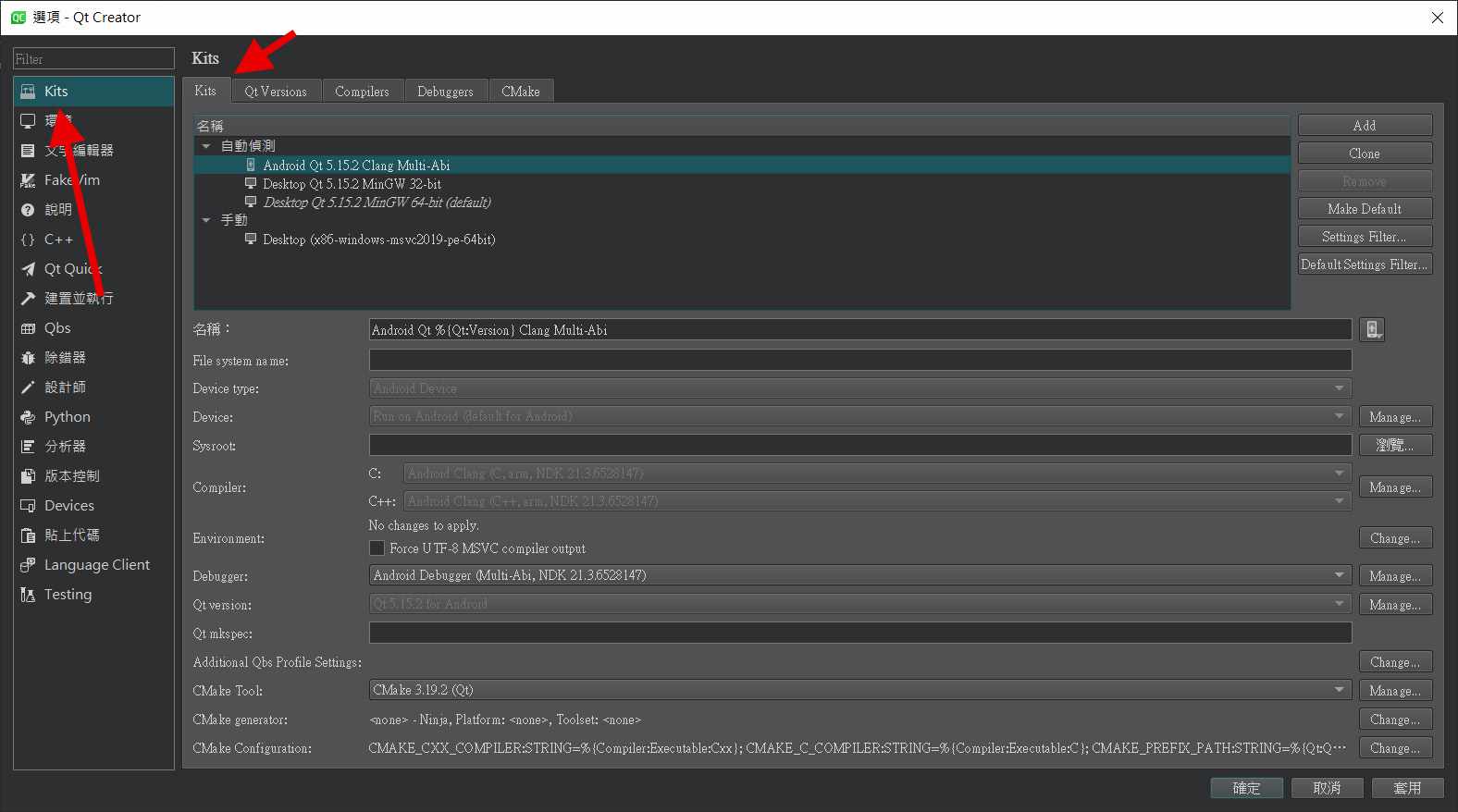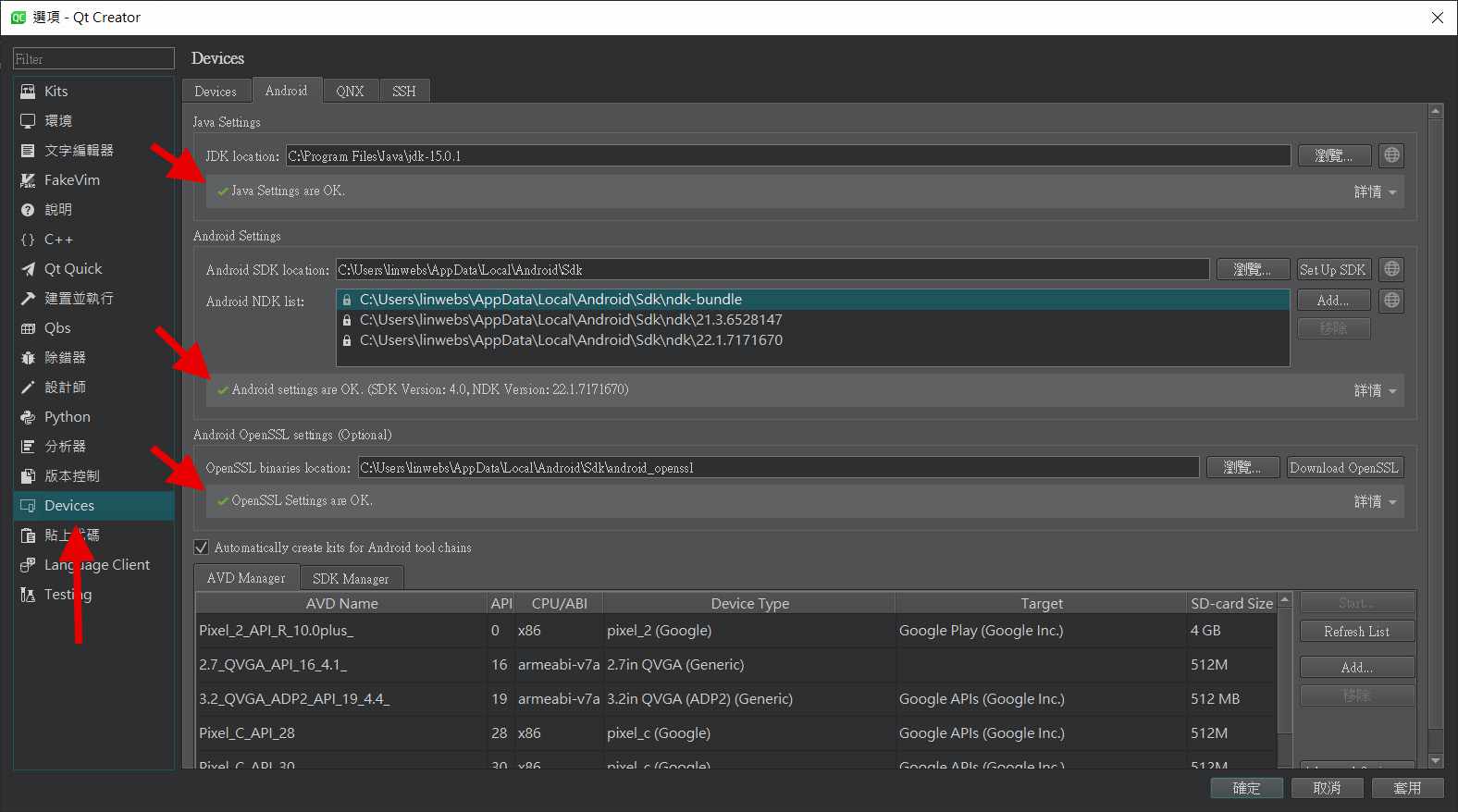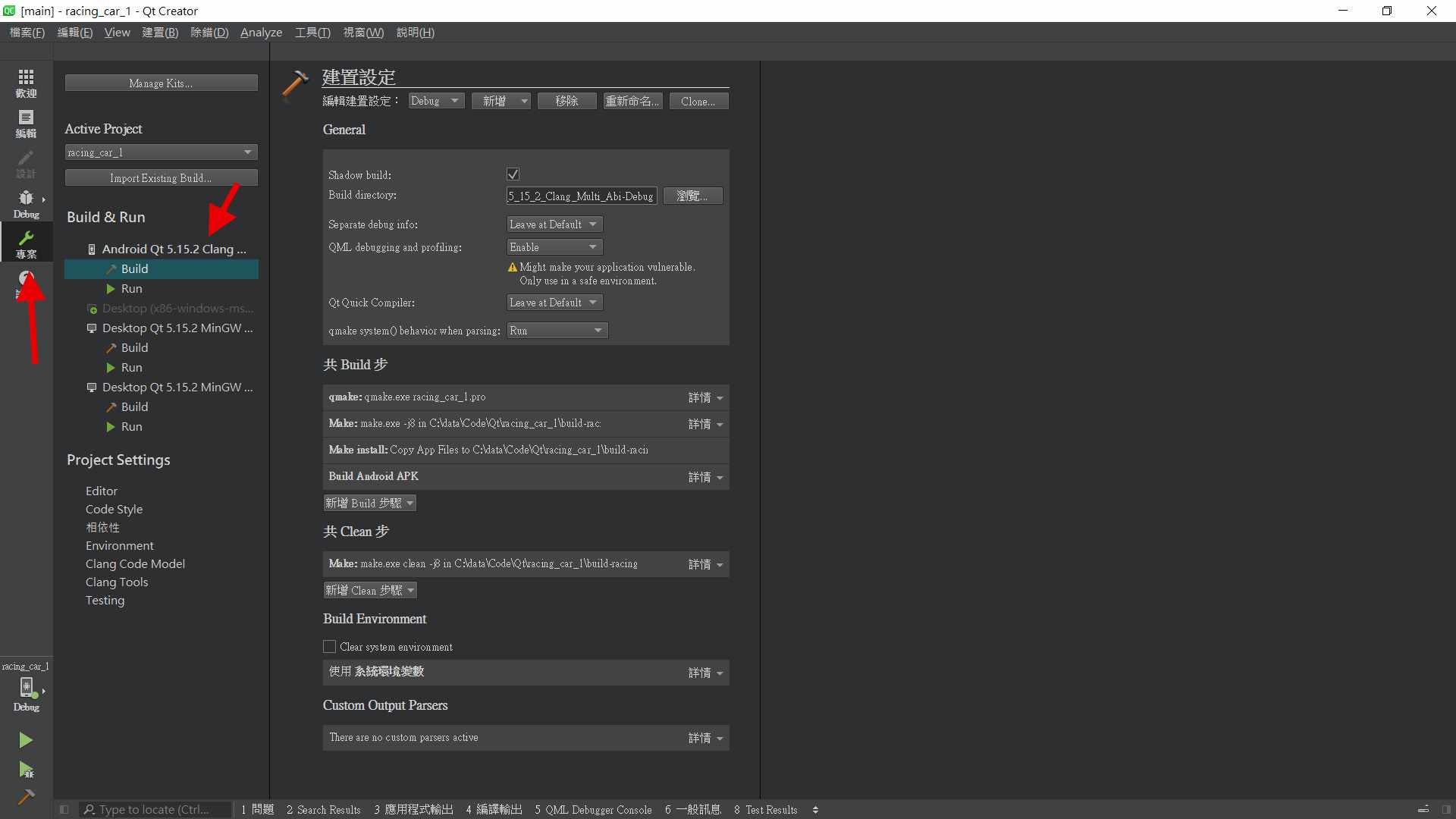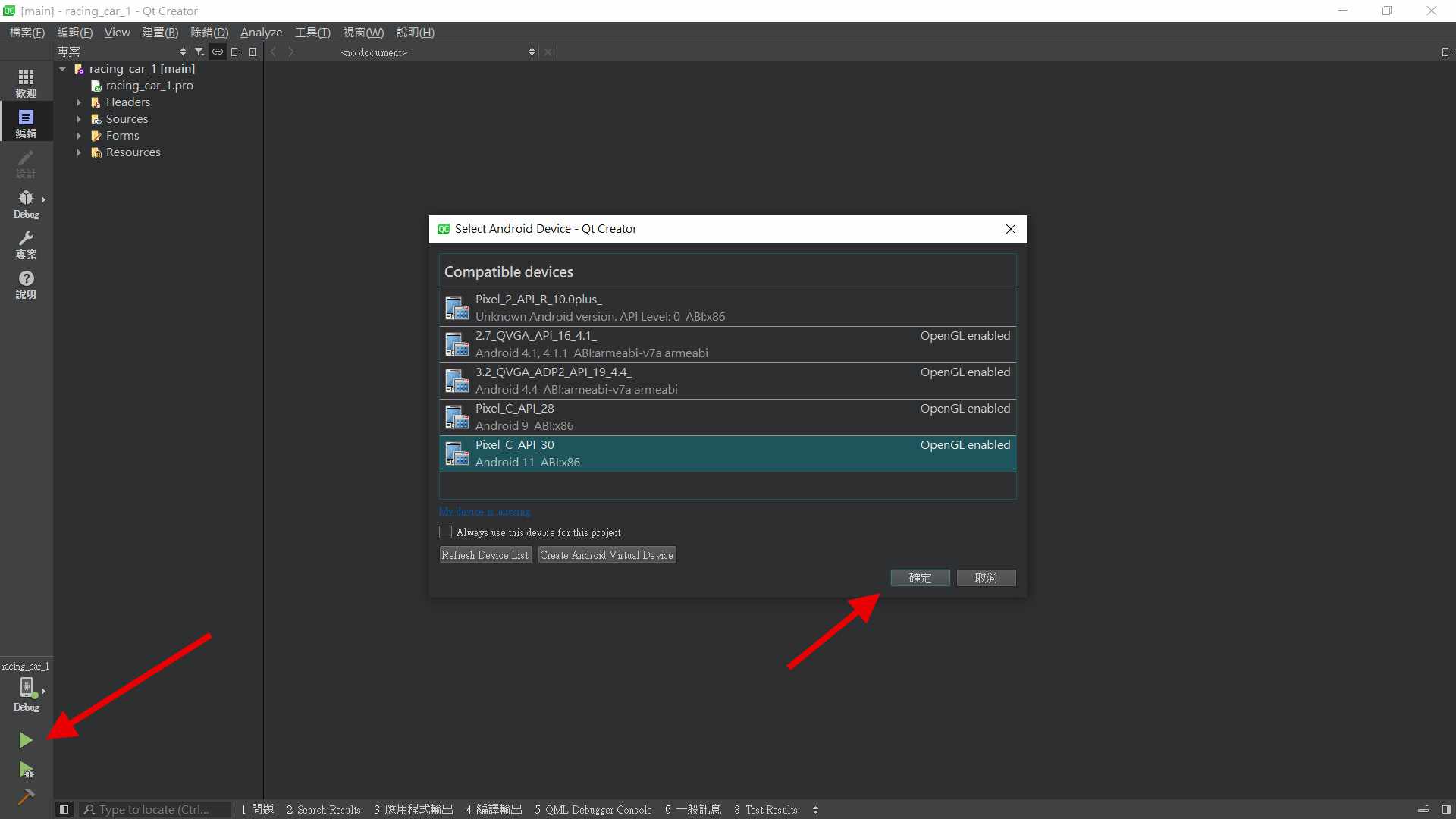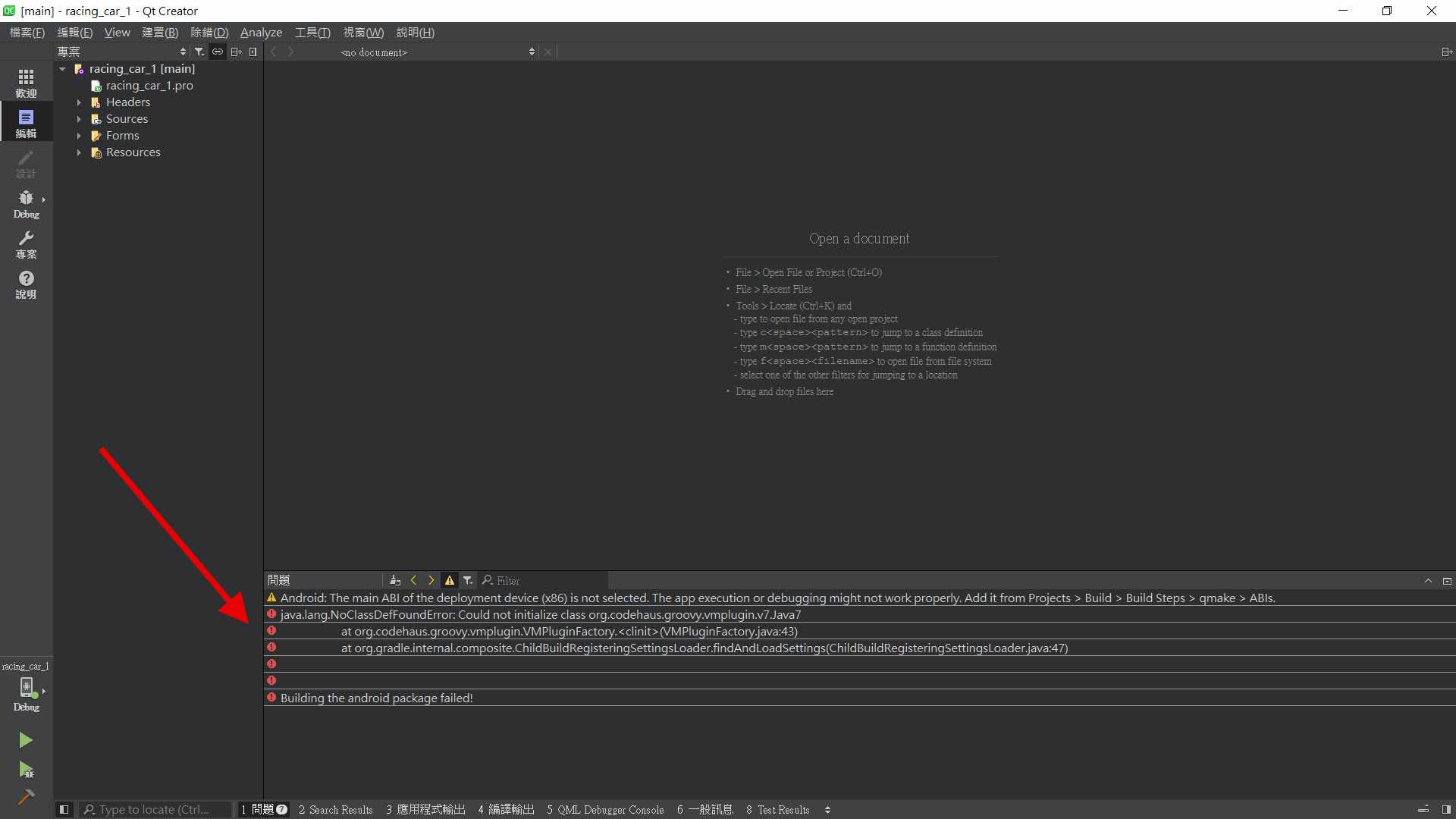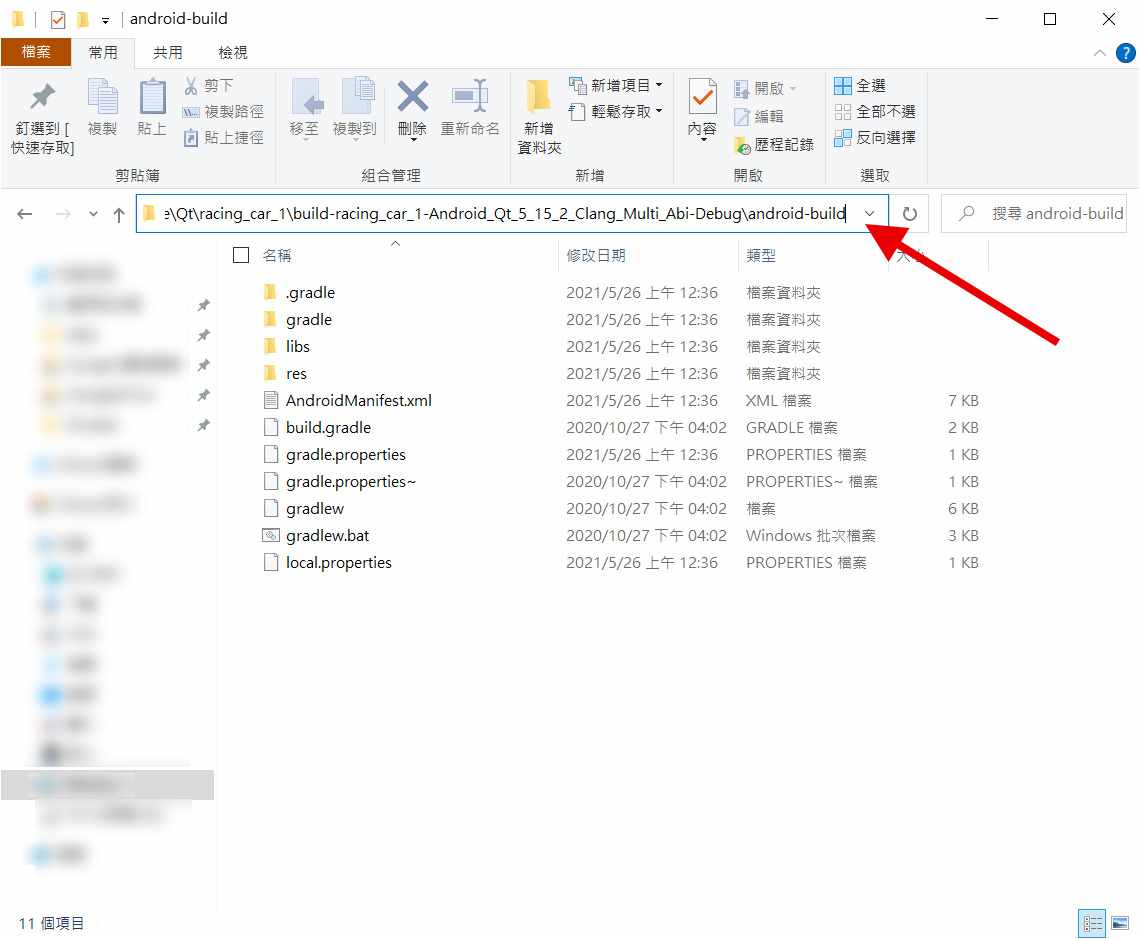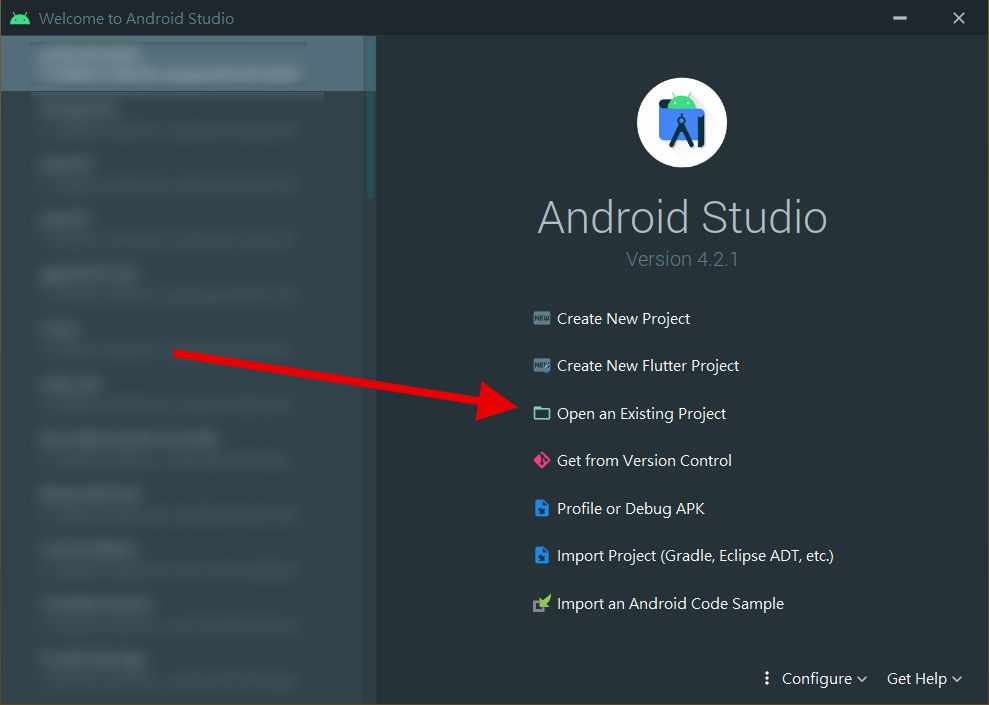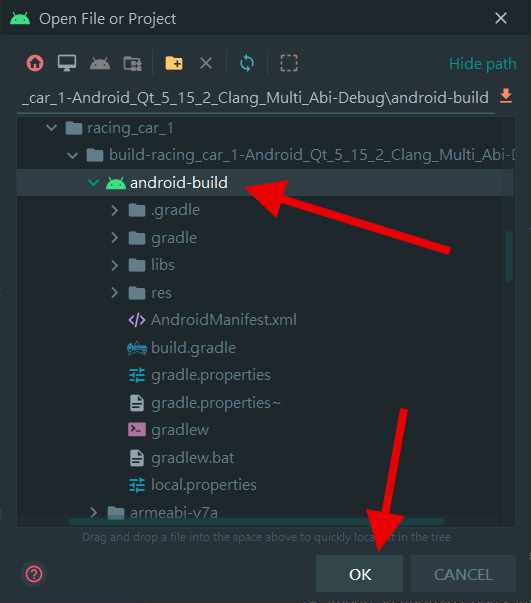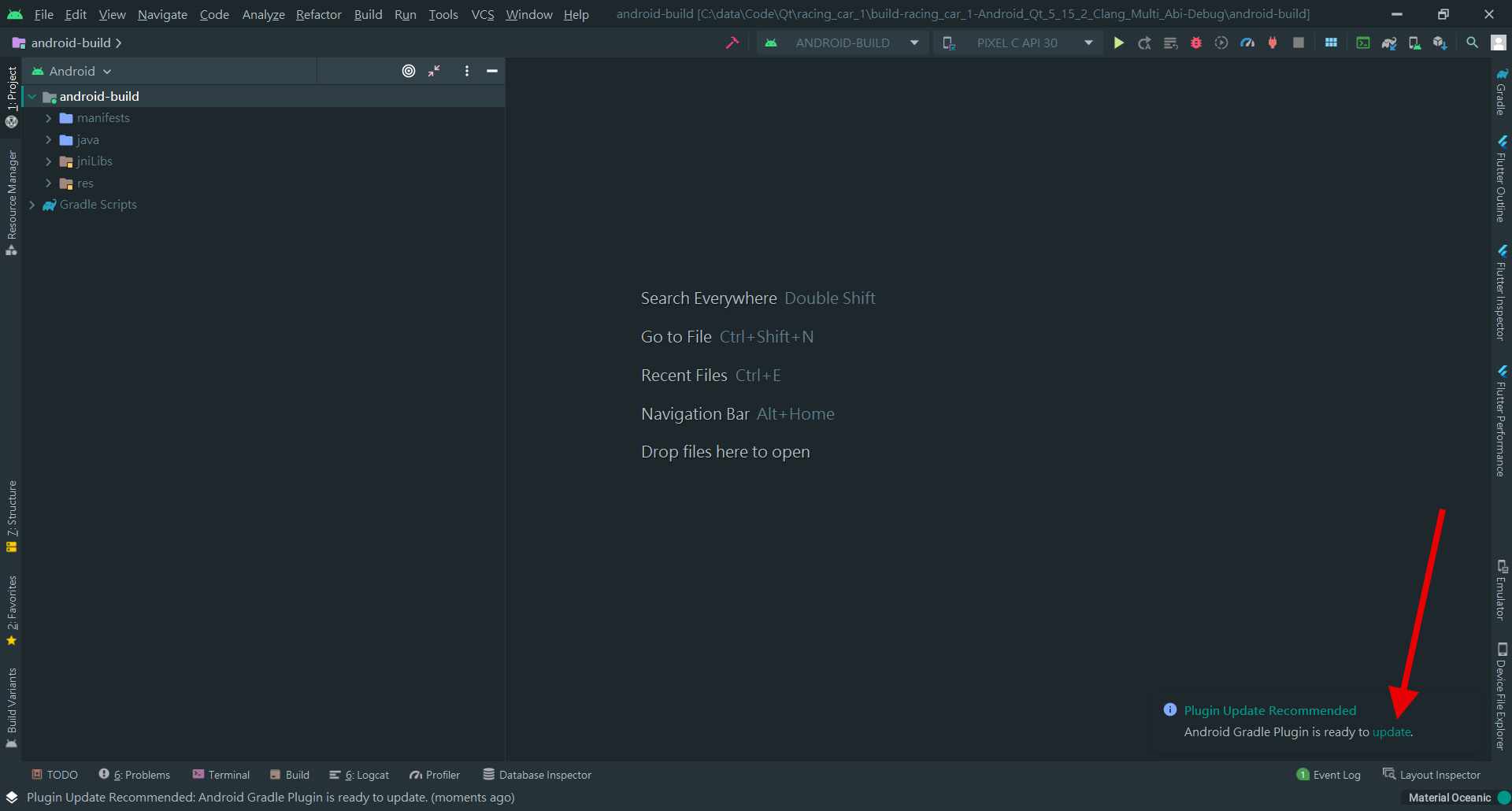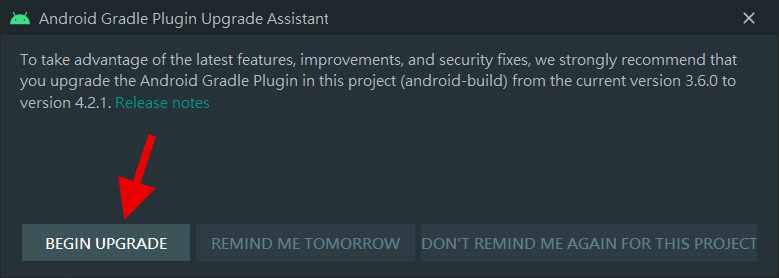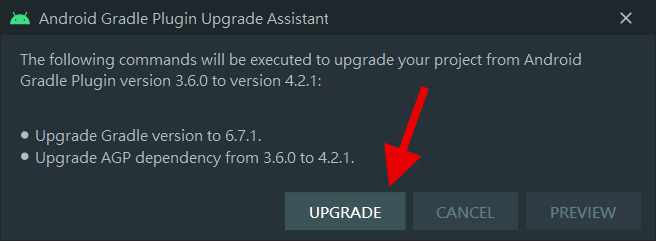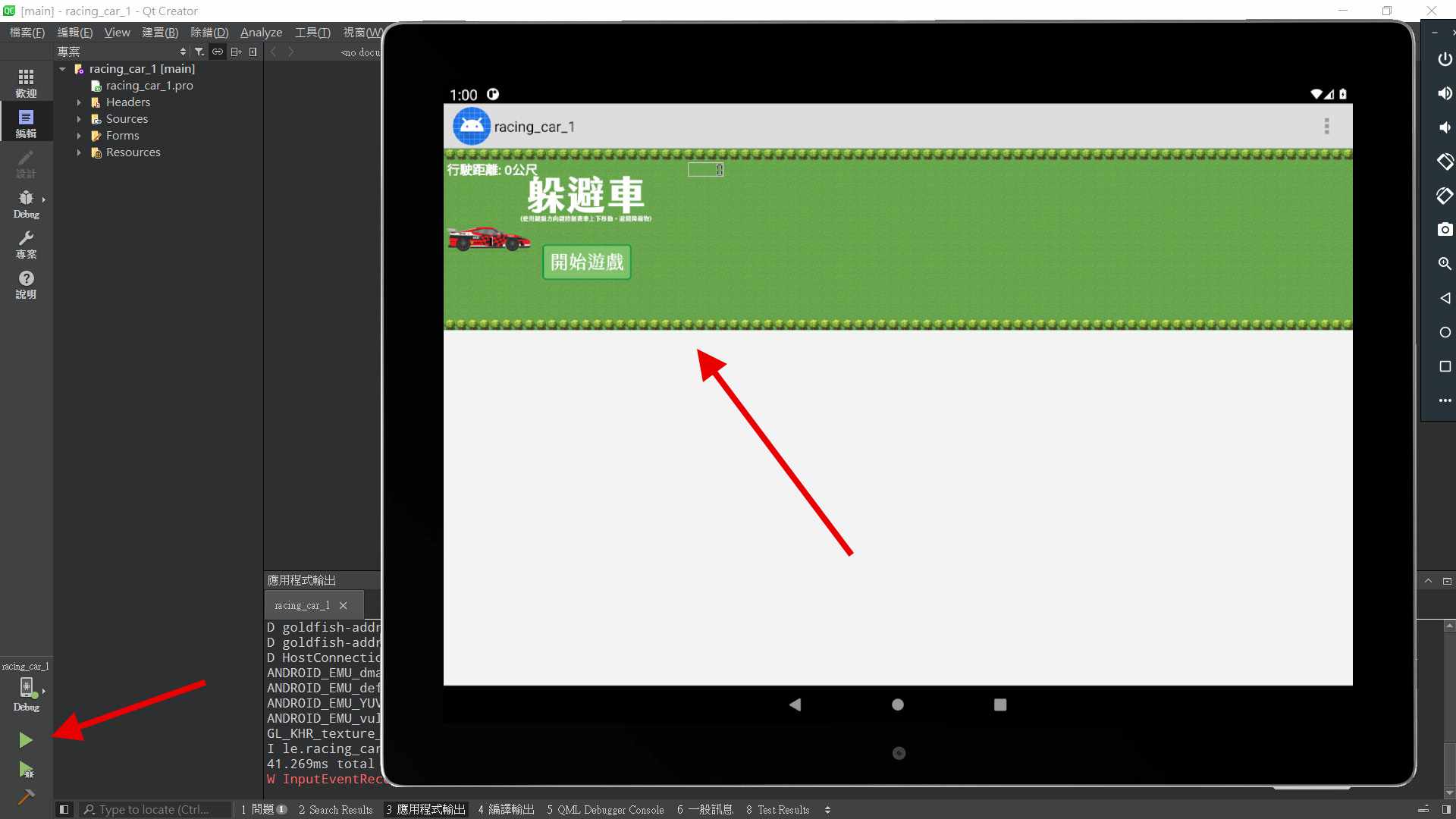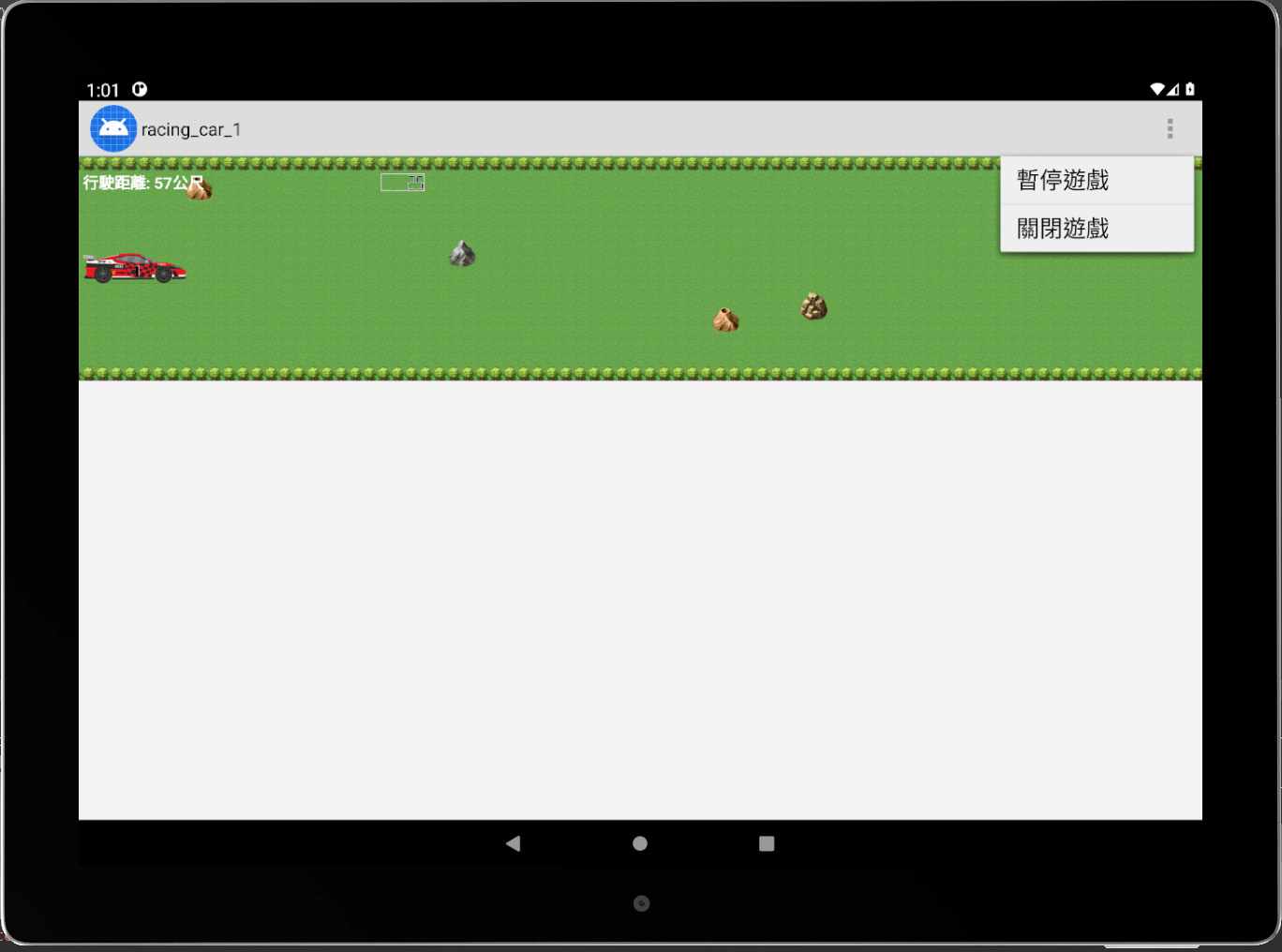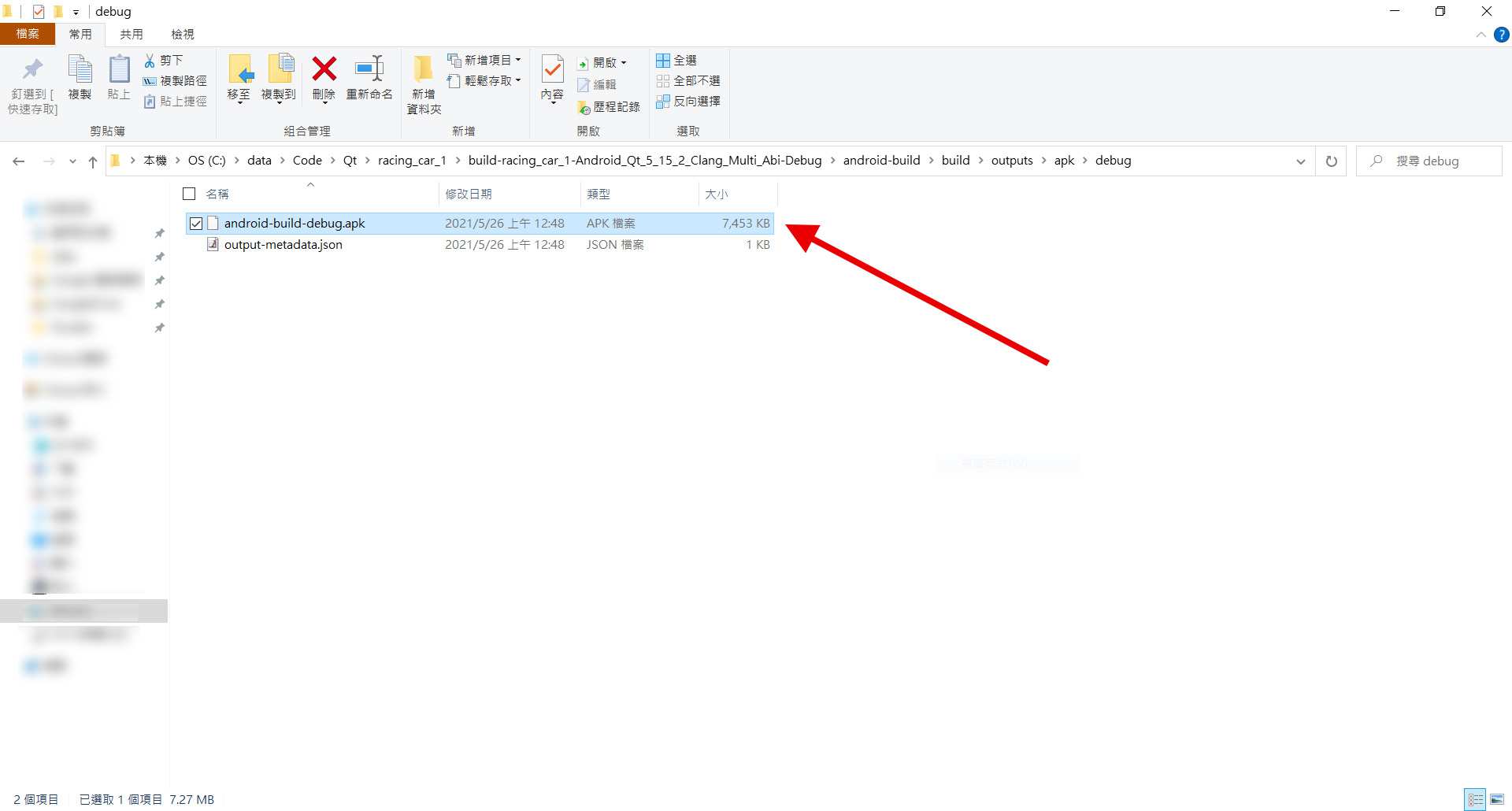本文章接續前一篇文章【跨平台圖形化程式開發 - (3)賽車遊戲開發-程式碼實作】內容
Qt 是一個跨平台的程式開發框架,撰寫出來的程式不只可在電腦中執行,也可在手機、平板、智慧電視、智慧手錶...等裝置上執行,本文章以 Windows 作業系統實作,需事先安裝 Android Studio(Android SDK)、Java JDK、Android OpenSSL、及設定 AVD 模擬器。
本文章使用的 Android 模擬器為 Pixel C API 30 (Android 11.0) x86 CPU,經測試也可直行在 Pixel 2 API R(Android 11.0) ARM CPU 的模擬器上正常執行,也測試可在實體 Android 手機中執行,此課程教授的全部功能皆可正常運作。
PS: 本課程圖片較多,此頁面圖片有經過壓縮處理,若圖片模糊不清,可點選圖片開啟圖片原始檔